win10下面任务栏怎么隐藏应用 Windows10任务栏图标隐藏教程
更新时间:2024-09-26 10:50:46作者:jiang
在使用Win10操作系统时,任务栏是我们经常会接触到的界面之一,有时候我们可能希望隐藏一些不常用的应用图标,以保持界面的整洁和简洁。那么该如何在Win10下隐藏任务栏的应用图标呢?下面就为大家介绍一下Windows10任务栏图标隐藏的简单教程。
方法如下:
1.首先进入系统,打开windows设置。点击“个性化”;
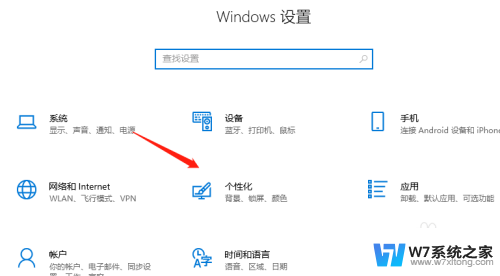
2.进入个性化后,点击“任务栏”;
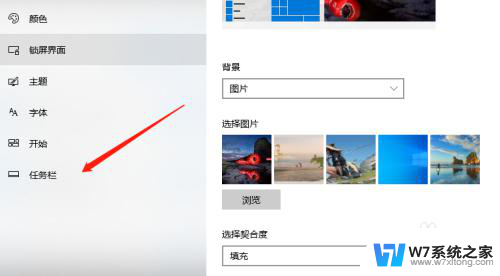
3.下一步找到“隐藏哪些图标显示在任务栏上”;
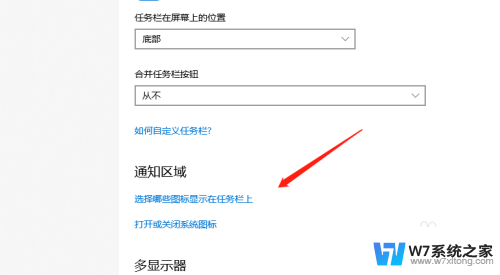
4.最后将不显示的图标关闭就会隐藏起来。
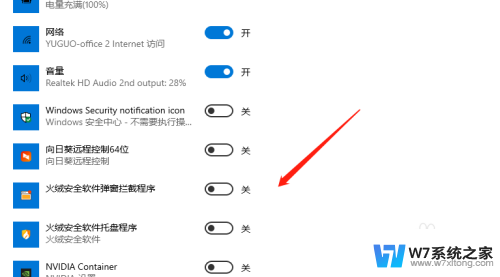
以上就是win10下面任务栏怎么隐藏应用的全部内容,如果有遇到这种情况,那么你就可以根据小编的操作来进行解决,非常的简单快速,一步到位。
win10下面任务栏怎么隐藏应用 Windows10任务栏图标隐藏教程相关教程
-
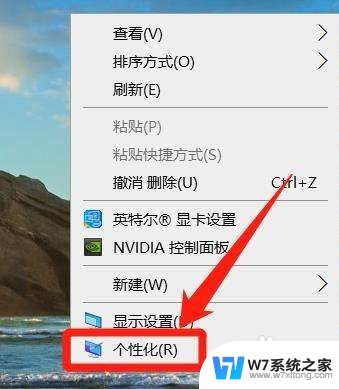 win10 任务隐藏 Win10桌面模式下任务栏自动隐藏怎么取消
win10 任务隐藏 Win10桌面模式下任务栏自动隐藏怎么取消2024-10-02
-
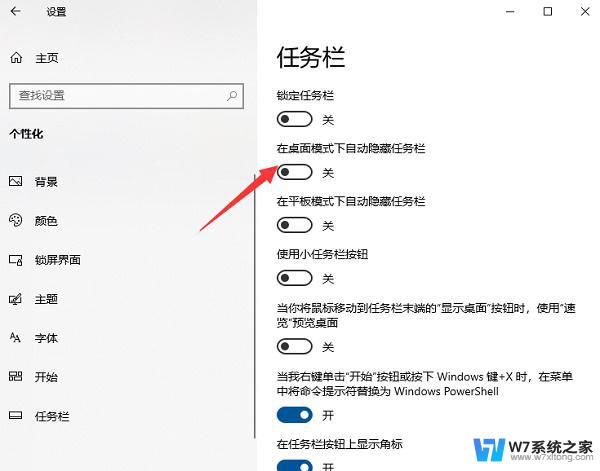 win10隐藏下面的任务栏 win10如何隐藏任务栏设置步骤
win10隐藏下面的任务栏 win10如何隐藏任务栏设置步骤2024-10-02
-
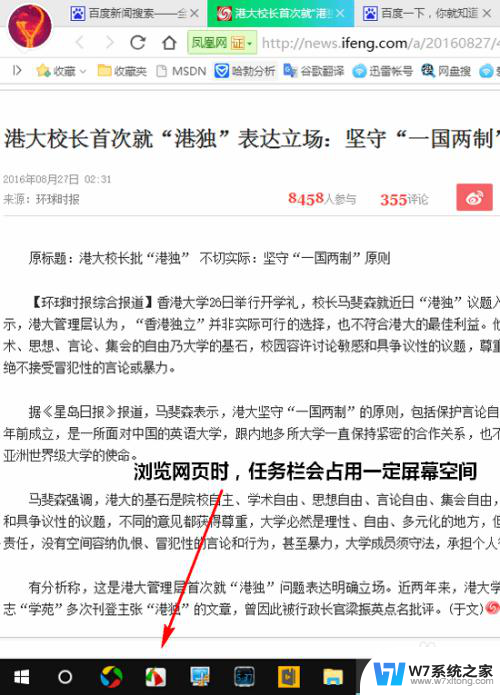 win10底下的任务栏怎么隐藏 怎样在Win10中隐藏任务栏
win10底下的任务栏怎么隐藏 怎样在Win10中隐藏任务栏2024-07-21
-
 win10不隐藏图标 Win10桌面任务栏如何批量显示/隐藏程序图标
win10不隐藏图标 Win10桌面任务栏如何批量显示/隐藏程序图标2024-06-28
- win10右下角隐藏的图标怎么显示 Windows10怎么调整桌面右下角任务栏的图标显示与隐藏
- win10如何使任务栏不不前端 WIN10底部任务栏隐藏设置教程
- win10家庭版 任务栏 win10家庭版如何自定义任务栏隐藏设置
- win10怎么隐藏桌面网络图标 win10网络图标隐藏教程
- window10任务栏图标 Win10任务栏应用图标如何固定显示
- 电脑win10任务栏怎么还原到下边 Windows10任务栏怎么调整到下面
- w10系统玩地下城fps很低 地下城与勇士Win10系统卡顿怎么办
- win10怎么设置两个显示器 win10双显示器设置方法
- 戴尔win10系统怎么恢复 戴尔win10电脑出厂设置恢复指南
- 电脑不能切换窗口怎么办 win10按Alt Tab键无法切换窗口
- 新买电脑的激活win10密钥 如何找到本机Win10系统的激活码
- 电脑不识别sd卡怎么办 win10更新后sd卡无法识别怎么处理
win10系统教程推荐
- 1 新买电脑的激活win10密钥 如何找到本机Win10系统的激活码
- 2 win10蓝屏打不开 win10开机蓝屏无法进入系统怎么办
- 3 windows10怎么添加英文键盘 win10如何在任务栏添加英文键盘
- 4 win10修改msconfig无法开机 Win10修改msconfig后无法启动怎么办
- 5 程序字体大小怎么设置 Windows10如何调整桌面图标大小
- 6 电脑状态栏透明度怎么设置 win10系统任务栏透明度调整步骤
- 7 win10怎么进行系统还原 Win10系统怎么进行备份和还原
- 8 win10怎么查看密钥期限 Win10激活到期时间怎么查看
- 9 关机后停止usb供电 win10关机时USB供电设置方法
- 10 windows超级用户名 Win10怎样编辑超级管理员Administrator用户名